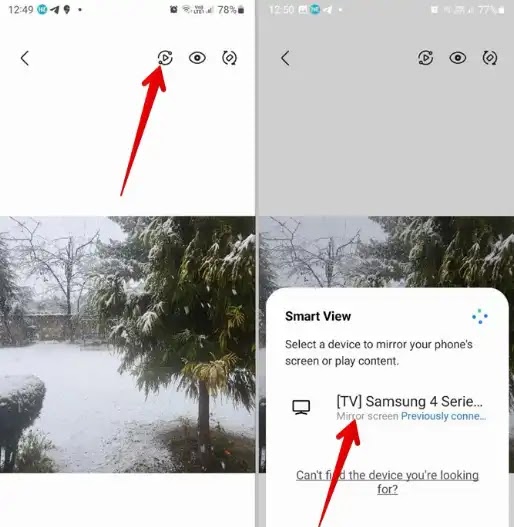Cara Melihat Foto di TV Samsung Dari HP Android dan iPhone
Berikut panduan cara melihat foto di TV Samsung dari HP Android dan iPhone. Layar smartphone menjadi lebih besar dibandingkan dengan beberapa tahun yang lalu.
Tetapi bahkan layar besar itu tidak dapat menawarkan pengalaman yang sama seperti yang disediakan oleh TV. Baik itu melihat foto atau memutar video, tapi semuanya dimungkinkan dengan menghubungkan ponsel ke TV.
Jika Agan bertanya-tanya bagaimana cara melihat foto dari ponsel Android atau iPhone ke TV Samsung, baca artikel brankaspedia ini sampai selesai.
Mari pelajari cara melihat foto dari Android dan iPhone di Samsung smart TV. Agan dapat menggunakan metode ini untuk mentransmisikan Foto Google, Foto Apple, atau foto di aplikasi apa pun ke Samsung TV.
Cara Melihat Foto di TV Samsung dari Android
Agan dapat melihat gambar dari ponsel Samsung dan non-Samsung di TV Agan. Kita membahasnya secara terpisah karena metodenya berbeda untuk ponsel Android Samsung dan non-Samsung.
Lihat Foto dari Galeri Samsung di TV (Ponsel Samsung)
1. Luncurkan aplikasi Samsung Gallery di ponsel Agan.
2 . Buka foto apa saja yang ingin Agan lihat di TV Samsung.
3. Ketuk ikon Smart View (Play) di bagian atas dan pilih Samsung smart TV Agan.
4. Akan muncul pop-up konfirmasi. Ketuk Mulai Sekarang. Agan mungkin perlu memilih opsi Izinkan pada pop-up yang juga ditampilkan di TV.
5 . Setelah perangkat tersambung, foto yang dipilih akan ditampilkan di TV. Telusuri foto Agan di HP dan hal yang sama akan muncul di TV.
Menggunakan Screencast (Ponsel Non-Samsung)
Pada ponsel Android non-Samsung, Agan harus menggunakan teknologi screen mirroring untuk melihat foto di TV Samsung.
1. Gesek ke bawah dua kali dari bagian atas ponsel Android Agan untuk membuka Setelan Cepat.
2. Cari tombol Cast. Fitur ini menggunakan nama yang berbeda pada ponsel yang berbeda seperti screencast, cast, mirror, screen mirror, dll. Ketuk tombol yang tersedia. Atau, Agan juga dapat membuka Setelan > Koneksi > Cast dan mengaktifkannya.
3. Aktifkan fitur cast di layar yang muncul dan pilih Samsung smart TV Agan.
4. Layar ponsel Android Agan akan muncul di TV Samsung. Sekarang, buka aplikasi galeri apa pun di ponsel dan buka foto untuk melihatnya di TV.
Cara Melihat Foto di TV Samsung dari iPhone
Menggunakan AirPlay
Baik iPhone dan iPad menawarkan cara asli untuk menampilkan gambar di Samsung smart TV menggunakan AirPlay.
Satu-satunya persyaratan adalah Agan harus memiliki TV Samsung yang mendukung AirPlay 2. Agan dapat memeriksa daftar TV Samsung yang kompatibel di situs web Apple.
Jika Agan memiliki TV yang kompatibel, ikuti langkah-langkah berikut untuk melihat foto iPhone dan iPad di Samsung TV:
1. Luncurkan aplikasi Apple Photos di iPhone atau iPad Agan.
2 . Buka salah satu foto yang ingin Agan lihat di TV Samsung.
3. Ketuk ikon Bagikan dan pilih AirPlay dari lembar Bagikan.
4 . TV Samsung Agan akan muncul. Ketuk untuk memilihnya.
5 . Foto akan muncul di TV Samsung. Sekarang, geser ke kiri atau kanan pada foto di iPhone Agan untuk melihatnya di TV.
Lihat Foto dari iPhone di Samsung Smart TV via Google Foto
Jika Agan senang menggunakan aplikasi Google Foto di iPhone, Agan dapat mentransmisikan foto langsung dari aplikasi tersebut ke Samsung smart TV.
1. Luncurkan aplikasi Google Foto di iPhone Agan.
2. Buka salah satu foto yang ingin diputar di TV. Ketuk ikon Cast di bagian atas foto.
3. Pilih Samsung smart TV Agan dan foto akan muncul di TV.
Jika Agan tidak dapat melihat Google Foto di TV, pastikan akses jaringan lokal diberikan di setelan. Buka Pengaturan iPhone > Google Foto. Aktifkan sakelar di sebelah Jaringan lokal.
Itulah panduan cara melihat foto di TV Samsung dari HP Android dan iPhone. Saya harap artikel ini bermanfaat untuk Agan! Terima kasih atas kunjungannya.